Z poziomu kalendarza przechodzimy
do wizyty wybranego pacjenta
i otwieramy jego wizytę przyciskiem
„Otwórz wizytę”.
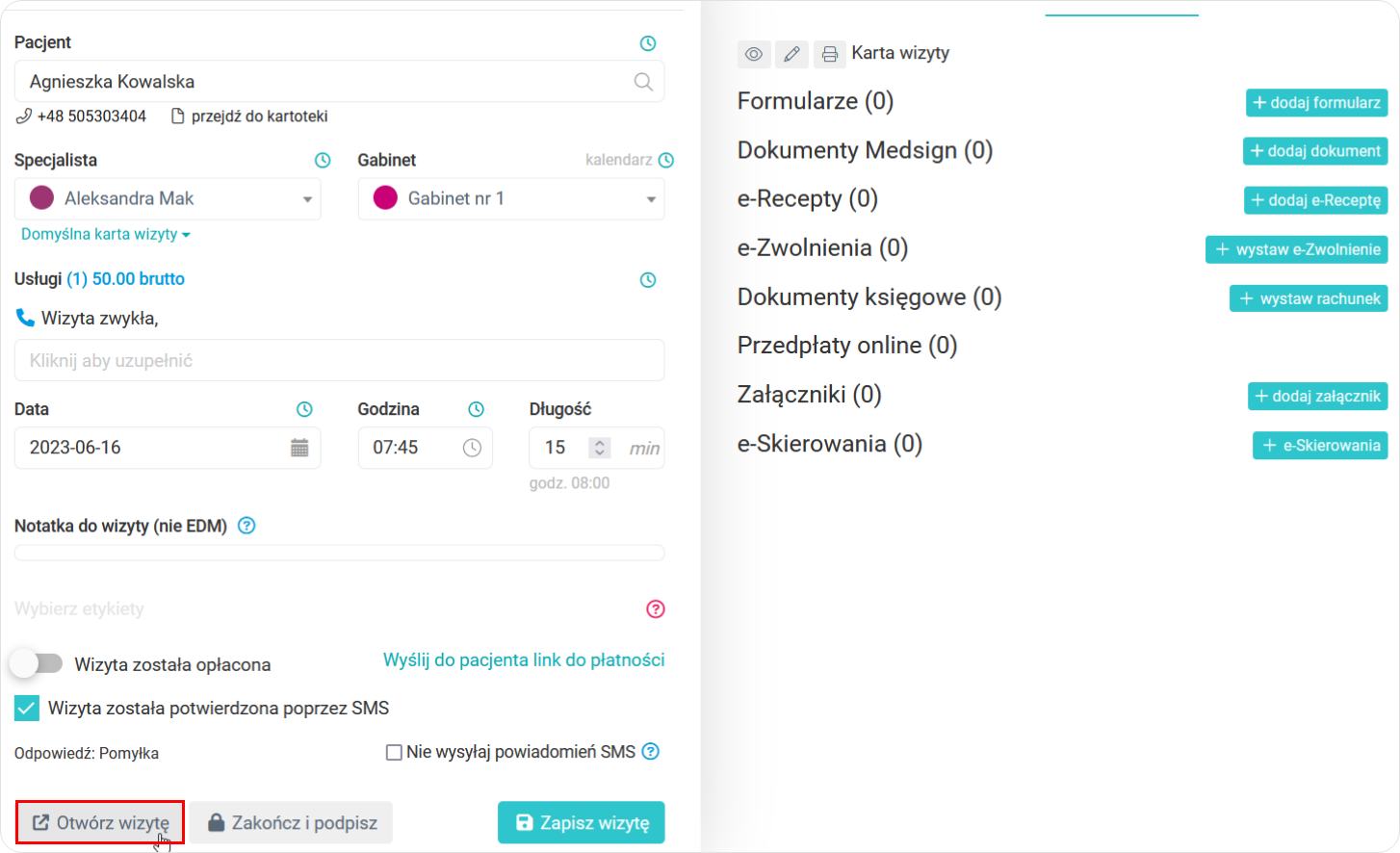
Po otwarciu wizyty,
automatycznie pokazuje nam się
karta wizyty pacjenta
z godziną rozpoczęcia
oraz planowaną godziną zakończenia.
Również pojawiają się tam
dane fizjoterapeuty,
do którego został zapisany pacjent.
Widzimy także informację o gabinecie,
w którym odbywa się wizyta
oraz wykonywanej usłudze,
następnie znajduję się krótki opis wizyty
(pole które można
samodzielnie wypełnić).
W badaniu podmiotowym
na samym początku
znajduje się opis dolegliwości,
jest to pole z możliwością wprowadzenia
bardzo długiego tekstu.

Fizjoterapeuta może również
wybrać czy pacjent pojawia się
pierwszy raz z zaistniałą dolegliwością.
Następnie w karcie wizyty
jest wizualizacja dolegliwości,
która dedykowana jest
dla fizjoterapeutów.
Można tutaj zaznaczyć graficznie
ból, który wskazuje pacjent.
Jeśli pacjent skarży się na więcej
niż jedną dolegliwość
program dla gabinetu Medfile® udostępnia wybór
koloru oraz grubość kreski,
którą można zaznaczać dolegliwości.
Dzięki tej możliwości każde schorzenie
może być widoczne.
Wizualizacje można przedstawić
z czterech rzutów człowieka:
lewy bok, przód, tył, prawy bok.
W razie pomyłki jest również opcja
gumowania wpisanych błędnie danych.

Po ukończeniu wizualnych dolegliwości
należy zrobić ich opis.
Wypisujemy poszczególne pola:
czas trwania dolegliwości,
możliwa przyczyna powstania dolegliwości,
zmienność objawów w czasie,
czynniki powodujące nasilenie
lub pogorszenie pierwszoplanowych
objawów, czynniki powodujące
zmniejszenie lub poprawę
pierwszoplanowych objawów.
Te wszystkie pola po wypisaniu
zostają zapisane w karcie wizyty,
oraz widać ich wydruk.

W kolejnym kroku
wybieramy z listy rozwijalnej
rodzaje wykonywanych
badań diagnostyczych
(np. USB, RTG itp.).
Tymczasem w sekcji
badanie przedmiotowe
możemy dodać załącznik
(typu *.pdf lub *.jpg)
z wynikami badań.

Następnie uzupełniamy kody ICD 10
oraz kody ICF,
program udostępnia nam
bazę podpowiedzi,
więc można wyszukać schorzenie
po słowie bądź kodzie.
Wpisując kod ICD 10 oraz kod ICF
możemy dodać swój komentarz.
Wnioski i uwagi,
które wypisuje specjalista
pozwalają na tworzenie historii choroby
oraz przebiegu jej leczenia.
Kolejno wypisujemy plan fizjoterapii,
który zostanie zastosowany u pacjenta.
Na końcu możemy wpisać własne uwagi.
Po wypisaniu całej karty wizyty
należą ja zapisać,
używając przycisku „Zapisz zmiany”.

Po prawidłowym zapisie
wszystkich danych
pojawia się komunikat o treści:
„Dane wizyty zostały zapisane”.

Gdy wizyta pacjenta dobiegła końca,
należy nacisnąć na dole ekranu przycisk
„Zakończ wizytę”.

Zakończenie wizyty przyciskiem
powoduje, iż dana wizyta przechodzi
do historii wszystkich wizyt
danego pacjenta.
Elektroniczna Dokumentacja Medyczna
zakłada przechowywanie
całej dokumentacji medycznej pacjenta.

Prawidłowy zapis
wyświetla komunikat
„Wizyta została zamknięta”.

Widok wizyty zakończonej
w kalendarzu.




 Weryfikacja zgodności systemu z profilami IHE
i standardami HL7 z platformą TUKAN.
Weryfikacja zgodności systemu z profilami IHE
i standardami HL7 z platformą TUKAN.



